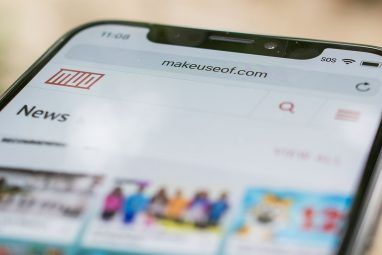想在旅途中玩游戏,但不确定将最喜欢的单板计算机挤入那个旧的任天堂Gameboy吗?您需要的是一款便携式游戏机,它具有您可以处理的所有复古游戏,对吗?
Clockwork的GameShell便携式游戏机在外观上和感觉上都像Nintendo Gameboy,并且预装了复古游戏软件。更妙的是,它是一个DIY工具包,这意味着您仍然可以自己构建GameShell,并提供一些自定义选项。它目前的零售价为159美元,尽管在首次发布后价格可能会上涨。
为复古游戏做准备。
这是一款Gameboy风格的DIY掌上游戏机
过去几年中,复古游戏的爆炸式增长导致了无数针对手机游戏的DIY项目。

您可能已经看到Raspberry Pi计算机挤入了便携式DVD播放器甚至是任天堂。 Gameboys。 Clockwork GameShell秉承了便携式复古游戏的理念,并与之合作。您基本上有机会在自己构建和定制的设备上随时随地玩自己喜欢的游戏。
高度可破解和开源
成功的Kickstarter广告系列GameShell于2017年以290,000美元的价格出售,其中包含定制板ClockworkPi v3.1。
此开源设计是模块化的便携式游戏系统,在视觉上让人联想到Gameboy,并以套件形式提供,随时可用
借助专用的操作系统和逆向仿真软件,您可以享受数千种经典游戏。
但这不仅仅是玩逆向游戏。
GameShell还支持以下编程语言:
可以在设备上创建游戏,也可以修改现有项目。
但是,还有更多功能:GameShell的外观可以自定义。最终,您最终得到了一个可编程的便携式游戏机,该游戏机看起来像您想要的,并且可以玩您喜欢的游戏。
盒子里有什么?
这是一个真正的工具包-根据经验,在框中您会找到用于自定义的标签集合,以及指南,机壳组件和电子设备。

GameShell的硬件在逻辑上被分类为盒子;一个容纳整个机箱的前端,另一个容纳电源组件,等等。全部包含五个盒子,构建手持式控制台意味着依次操作这些组件。
无需焊接。您所需要做的就是遵循五步指南,并确信自己可以插上电源。
同样,不包含螺丝,因为它们也不是必需的。安装硬件组件取决于外壳的设计,这使它的构建非常简单。
这是模块化便携式系统
在外壳内部,您可能希望可以直接访问
但是,它并不是那样工作的。
GameShell是一个模块化系统,这意味着五个关键组件都装在自己的塑料外壳中。因此,有一个320×240像素显示器的外壳,一个主板的外壳和一个电池的外壳。 D-Pad控件和扬声器一样也都放在各自的外壳中。
每个模块都通过可插拔电线连接。最重要的是,也许在理论上可以更换模块。例如,如果发布了功能强大的新CPI主板,则可以购买该产品并用于轻松替换当前版本。
CPI主板系统规格

借助CPI主板(v3.1),它具有1GHz四核Cortex-A7 CPU,Mali GPU,1GB DDR内存以及板载Wi-Fi和蓝牙。还有一个微型HDMI端口和微型USB连接器,音频输出和GPIO。
此硬件足以胜任大多数复古游戏,但您会发现GameShell能够提供更多功能。
p>
请注意,1050mAh电池非常小,因此容量较低。一次充电,您可以预期获得大约90-120分钟的播放时间。
构建Clockwork GameShell控制台
GameShell控制台非常容易组合在一起。按照指南中的步骤,我能够在30分钟内构建一个可运行的便携式游戏机。

现在,尽管周转时间短得令人惊讶,但并不是一路顺风。
例如,将模块卡入盒中很容易,但将显示器挂接到CPI主板上却很麻烦。我不得不从它的模块化外壳中移除CPI以完成连接并固定电缆,这在设计中似乎是一个缺陷。
然后是一个普遍的混乱情况,那就是一旦安装了模块,控制台似乎就成了连接的。直到它们在主外壳中被卡入到位之前,GameShell就像一个电子章鱼。
最后将外壳扣在一起并用塑料“轮锁"将其固定。
但是,如果您忘记像我一样插入microSD卡,事情可能会变得有些混乱。 microSD卡插槽位于主板模块的背面,因此这意味着先卸下机箱的正面,然后再卸下显示屏,再卸下主板模块以获取访问权限。
如果我不这样做,可以避免这种情况。早先插入了microSD卡!
使用预先安装的microSD卡启动
在SD卡上,已预先安装Clockwork OS。它基于Debian 9 ARMhf和Linux Kernel 4.1x。可以在其上运行各种软件,包括PICO 8,LOVE2D,PyGame,Phaser.io,Libretro和其他游戏引擎。
GameShell用户界面基于320×240像素分辨率,并使用D-Pad控件。
此单色样式的UI可以让您轻松导航GameShell的功能。您可以使用标准控件来调整设置,启动软件,播放音乐以及访问ClockworkPI微小云。
简单,舒适且易于使用。
复古游戏GameShell
GameShell的关键在于复古游戏,那又如何呢?

嗯,这很好。各种复古模拟器都已经适应了它,并预先安装了MAME,Pcsx,MGBA和NESTOPIA。
甚至还有RetroArch用于其他复古选项,以及一些板载游戏,例如FreeDOOM和CaveStory。
同时,可以通过Tiny Cloud(游戏机存储的一部分,可以通过本地网络使用)添加复古游戏ROM。
听起来不错,而且,但是GameShell并不完美。例如,目前不支持OTG,这意味着无法为某些游戏插入键盘。
自定义GameShell控制台
GameShell附带了各种标签,用于装饰带有一些复古图标的控制台。但是,如果这不是您的需要的话,您可以坚持使用基本的白色,琥珀色或红色设计。
不够吗?好了,Clockwork已使STL文件可以以象征性的价格购买。如果您喜欢3D打印自己的自定义模块外壳或新外壳,那是理想的选择。
然后是Lightkey控制器,可以将其安装在GameShell的背面。如果D-Pad缺少您喜欢的游戏的按钮,这将为您的复古游戏带来更多控制。
开源,可入侵……那么它还能做什么?
GameShell的主要功能之一是包含PICO-8软件。这是由D-Pad控制的软件,可以创建新游戏。
除了它实际上并未包含在内。
主UI菜单中的快捷方式在选定时会冻结GameShell,重启控制台是唯一的解决方案。
这样做的原因似乎是PICO-8是您需要单独购买的软件(仅需15美元)。完成此操作后,快捷方式将起作用。幸运的是,聪明的Clockwork论坛成员已经研究出如何安装PICO-8软件。
Wi-Fi的设置非常简单,同时,这对于您需要使用Tiny Cloud或访问Tiny Cloud时至关重要。

,除了GameShell的基本可移植性外,您还可以使用micro HDMI端口将其插入监视器。在这里,您可以使用D-Pad控件,或连接Bluetooth控制器玩游戏。请注意,分辨率几乎没有变化。
相反,GameShell的输出位于HDTV显示屏的中央,周围是GameShell指导手册中的图像。
GameShell问题和在线社区支持
GameShell很好用,但并非没有问题。
例如,在测试期间应用的更新(针对我们的评论)导致UI无法启动。束缚在命令行中,没有键盘输入,我不得不通过SSH连接到设备,即使如此,用于启动桌面环境的常规Linux命令也失败了。

最终,我不得不在Clockwork支持论坛上寻求帮助。现在,这不是一种令人不快的经历,我迅速得到了支持,并且问题在一小时内得到解决。相同的更新(或解决方案)导致UI按钮命令在屏幕上被错误地标记。当然,它是可修复的,但感觉好像需要一些监督才能避免不应该发生的基本问题。
如果您不熟悉SSH,Linux或在命令行中编辑文件,GameShell不适合您。除非您乐于学习,否则就是这样!
复古游戏的粉丝?您需要GameShell
也许是同一更新(或解决方案)最令人惊讶的事情,导致UI按钮命令在屏幕上的标签不正确。当然,它是可修复的,但感觉好像需要一些监督才能避免不应该发生的基本问题。建造起来多么简单。与Lego进行比较很容易,但此设备确实只需点击一下即可。在30分钟之内,我使用的是一个全新的便携式游戏机,它实际上是我刚刚建造的。
您在其他任何地方都找不到。
自定义选项很好,该设备轻巧且足够小,可以放口袋,电池寿命也不错。 GameShell的简单性掩盖了更大的复杂性,GameShell UI设计很明显地受到了Nintendo Gameboy的启发。
ClockworkOS用户界面非常有用,并且模拟范围令人印象深刻。与最接近的竞争对手Raspberry Pi相比,仿真没有太大差异。当然,区别在于,所有这些东西都可以在任何地方构建和使用。